1、打开ps软件,文件栏点击新建背景,填写名称,宽度,高度,背景颜色等信息。填写后点击右上角确认键。文件栏——打开——选择图片。


2、人物图需要把背景色去掉,点击左边工具栏,选择魔术橡皮擦工具,鼠标点击背景色p成透明背景(如果背景不是单一的颜色,需要一点点的抠图)
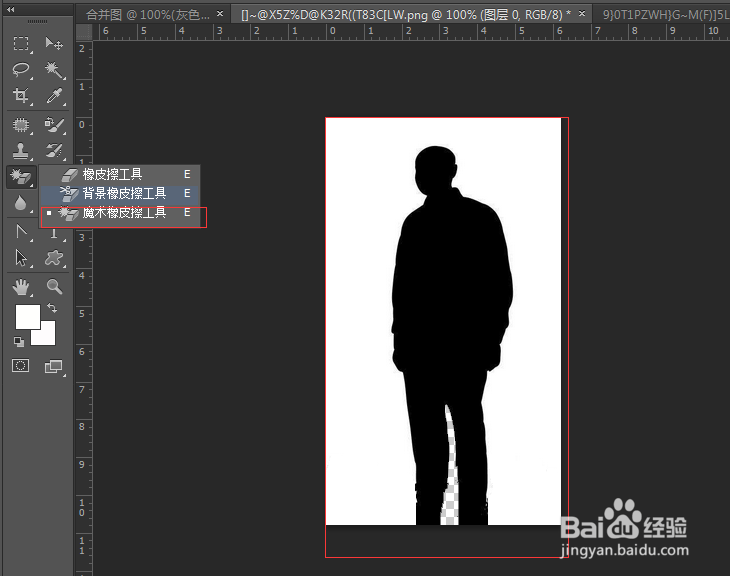
3、把两张图片拖动在新建的背景图像里,图片拖动不了需要解锁图层,长按V 即可拖动选择的图像(必须是英文输入),拖动后按Ctrl+t 调整拖动过去的图像,调整不了记得要在左边选择需要调整的图层;图层排列 风景图——人物——新建背景
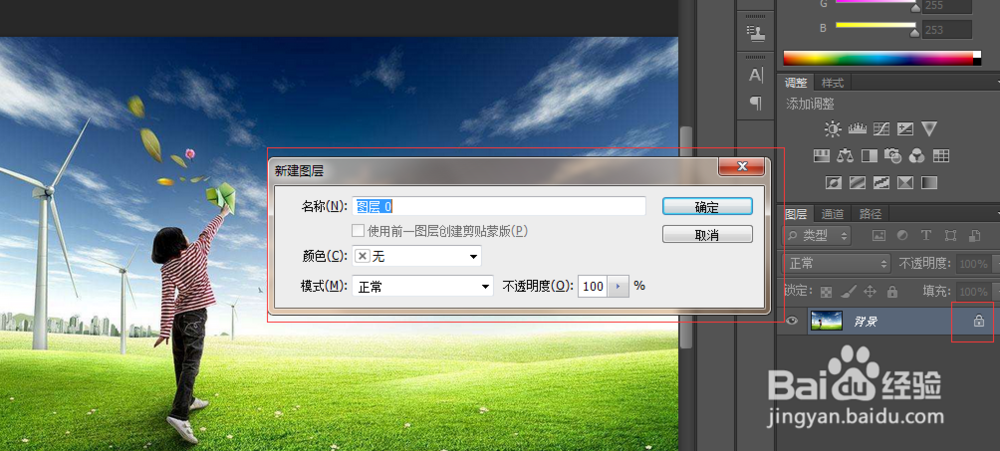
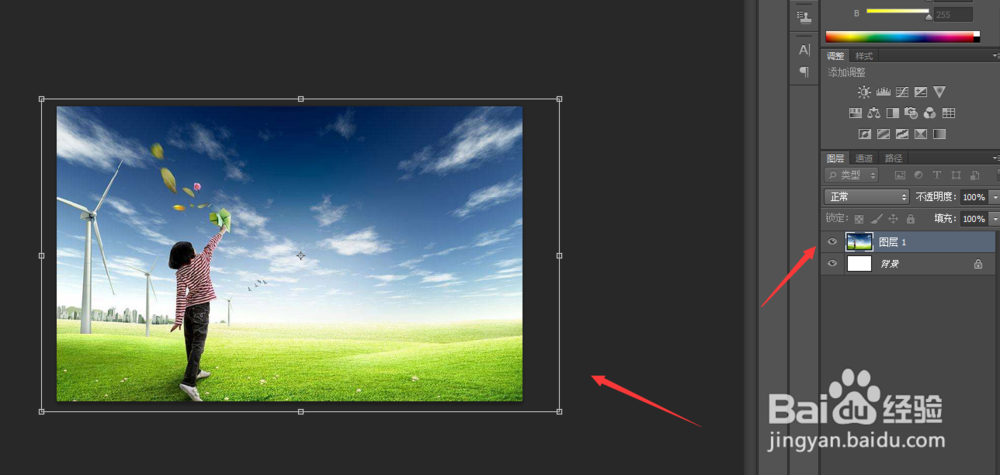
4、选择风景图层,鼠标点击工具栏——橡皮擦工具——调整数据 透明图26%(最好不要超过29% 那样会把风景图原本 色彩擦掉)——橡皮擦擦除人物位置的背景色 露出人物来
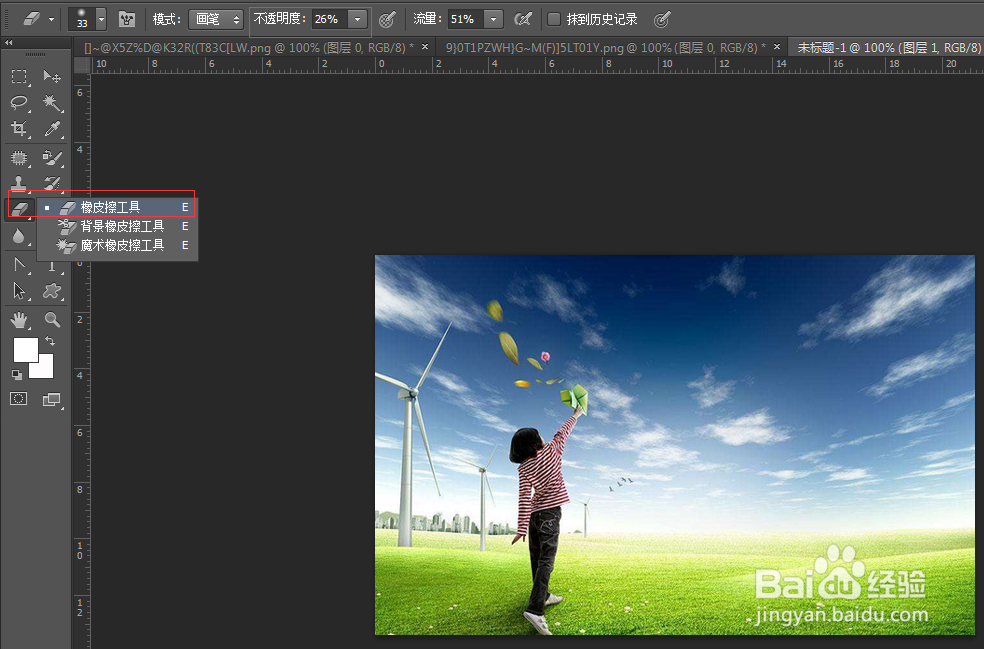
5、图片处理完,把三个图层合并,这样可以把图片大小压缩最小化。按住Ctrl——鼠标点击图层——鼠标右击点击合并图像。

6、操作完后,记得保存。点击文件栏——存储为——填写名称(.png)——确认也可以用Ctrl+s 快速弹出 存储对话框来
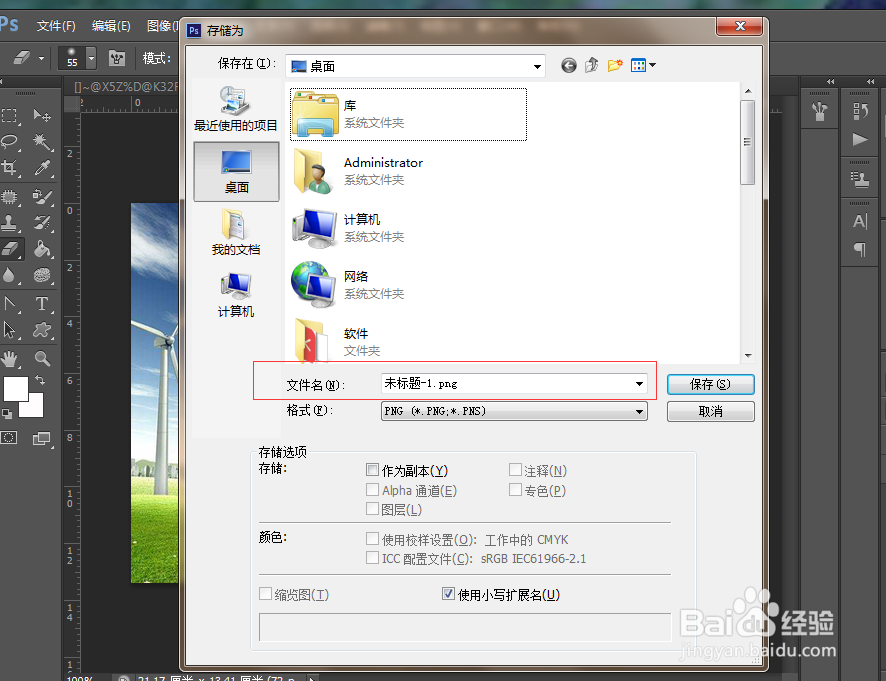
7、成品效果图,找到存储后的文件夹,打开图片查看是否正常。这种可以把人物p小形成微小空间,可以去试试。

